Friends आज की इस post में हम आपको बतायेंगे की कैसे आप computer में किसी फोल्डर को password से protect कैसे कर सकते हैं “How to protect folder with password in windows 10”
क्या आप जानते है की आप किस तरह से Computer में किसी भी folder को password के साथ कैसे lock कर सकते है अगर नही जानते हैं तो इसके लिए आपको परेशान होने की कोई जरुरत नही है. इस post में हम आपको Step by Step बताएँगे की कैसे आप किसी folder को password की help से कैसे lock कर सकते हैं.
कभी कभी आपके computer में कुछ ऐसी Important files होती है जिन्हें आप lock करके रखना चाहते है लेकिन आप नही जानते है की कैसे आप file या folder को lock कर सकते है तो हम इस Article की help से आपकी इस परेशानी का हल लेकर आये है तो आइये शुरू करते है :
Protect folder with password in windows 10
इसके लिए आपको नीचे दिए गये Steps को ध्यान पूर्वक follow करना होगा.
- Open Folder
जिस भी file या folder को आप lock करना चाहते है उसे open करे.
- Create text file
text file create करने के लिए आपको पहले right click करना है.
इसके बाद new में जाने के बाद text document में click कर देना है.
आप इस folder का नाम lock रख लें.

- Paste code & Set Password
इसके बाद आपको lock folder को open करना है.
और फिर दिए गये link में click करके code को lock folder में paste कर लेना है- https://gist.github.com/pknowledge/1feef32fa21475eb9742ea247aefe1af
अब आपको Your Password की जगह पर अपना Password enter करना है.
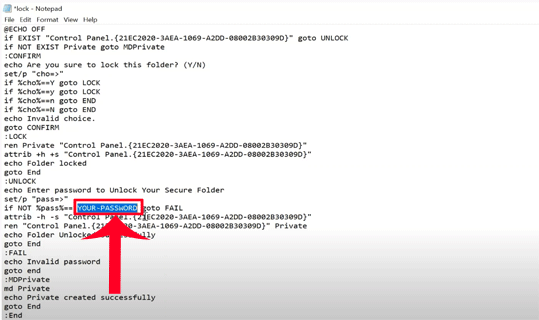
- Save file
इसके बाद password को save करने के लिए आपको file में save as में click करना है.


- file name and select file type
अब आपको इस file का नाम lock.bat और फिर save as type को all files करके save कर लेना है.


- new folder
पहले आपको जो file नई create की है उसे double click करना है.


- drop image
जैसे ही आप double click करेंगे आपको private करके एक folder show होगा जिसमे आपको अपनी file या folder जिसे भी आप lock करना चाहते है उसे drag कर देना है.
- lock file
अब आपने जो file lock.bat करके save की थी उस file को आपको open करना है और फिर आपसे कहा जायेगा क्या आप इस file को lock करना चाहते है तो आपको y enter कर देना है.


- Password protected
इस तरह से आप अपने किसी भी folder या file को password protected कर सकते हैं.
Note- आपको इस बात का ध्यान देना है की आप जब आप password को enter करेंगे तो उसके आगे और पीछे आपको गैप देना है तभी आपकी file password protected होगी.
Conclusion
आशा करती हु आज की Post How to protect folder with password in windows 10 आपको समझ में आयी होगी. दोस्तो, आपको यह जानकारी अच्छी लगी हो तो आप इसे अपने Friends के साथ जरुर share करें.
अगर आपको कोई सवाल या सुझाव है, तो हमें Comment करके जरुर बतायें. इसी तरह computer से related नई नई जानकारी जानने और समझने के लिए हमारे ब्लॉग के नये नये post को पढते रहिये और हमारे Facebook page, और YouTube Channel से जुड़े रहिये.
इन Post को भी जरुर पढ़ें
Create QR Code for any Website using Google Chrome
How to update google chrome browser
How To Type Rupee Symbol In Keyboard (Indian Rupee Symbol)
What is Advertising (जानें हिंदी में पूरी जानकारी)
How to schedule post on Facebook
Create a Facebook Page on Android Phone

